在需要重装系统的过程中,一般通过U盘启动盘来重装系统不失为一种快捷且安全的方法,大家可以尝试一下这种重装的方法。那今天小编就带大家看一下小白一键重装官网的软件好用吗的介绍,让你们更加了解。
工具/原料:
系统版本:windows11系统
品牌型号:联想小新Air 12
软件版本:小白一键重装系统 v2290
小白一键系统官网的软件好用吗?
小白一键重装官网的软件在界内口碑还是十分不错的,帮助无数网友成功安装了系统,满意度高达90%。软件自身之有30M,操作十分简单,傻瓜式操作,点点鼠标即可完成系统重装。
小白一键重装系统工具一键U盘重装系统win11操作步骤:
1、首先需要准备一个空白的8GU盘,打开电脑,去小白一键重装官网下载安装好小白一键重装软件,点击制作系统。
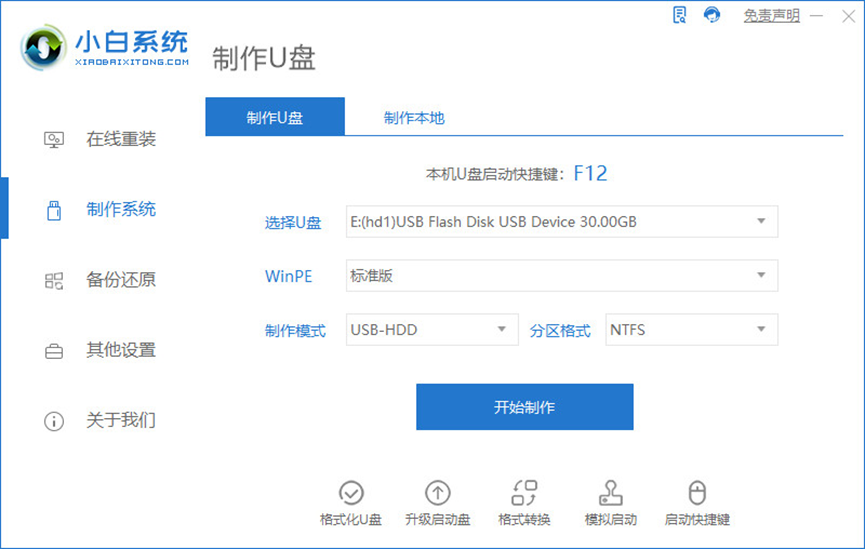
2、在电脑系统选择的界面,选择需要下载安装的系统,小编我们这里选择的是window11系统。
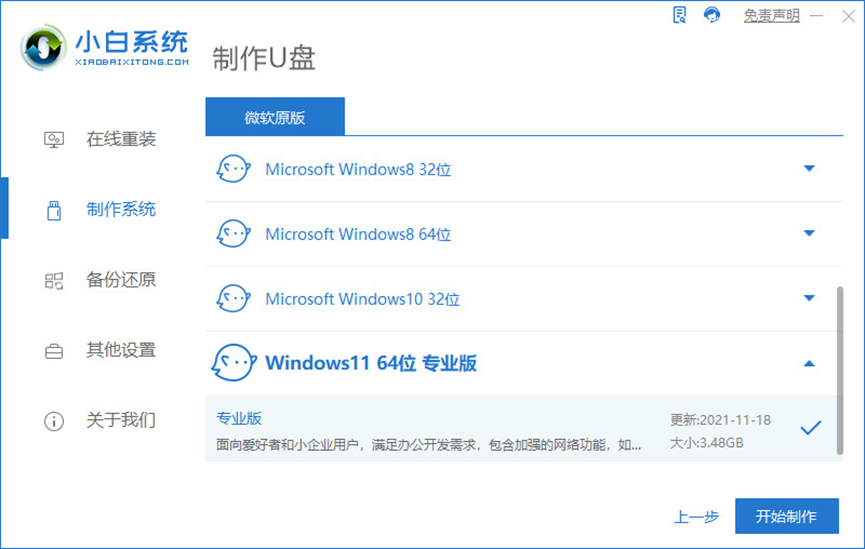
3、此时将会弹出格式化U盘操作,点击“确认”,等待制作完成之后,点击重启电脑。
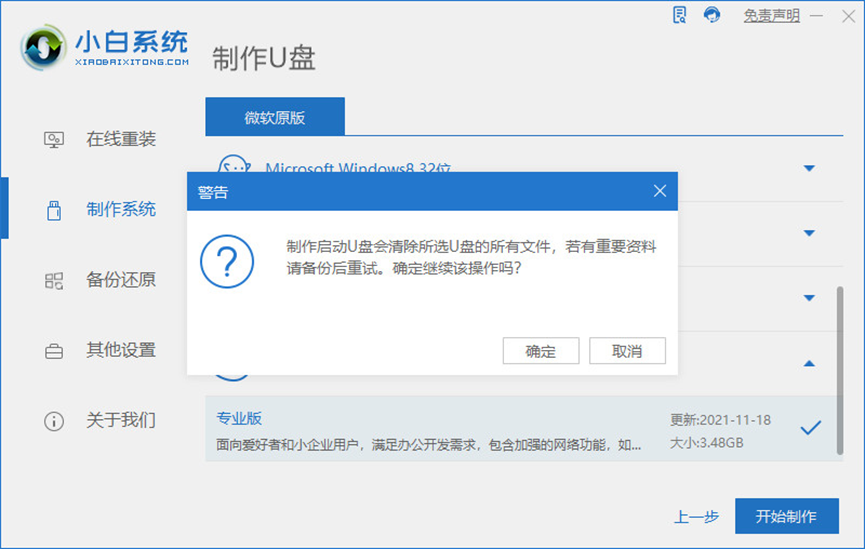
4、在重启电脑的时候我们选择U盘启动进行电脑启动,在进入小白系统pe的时候,选择选择第一项“启动win11 x64PE(2G以上内存进入)”按回车键进入系
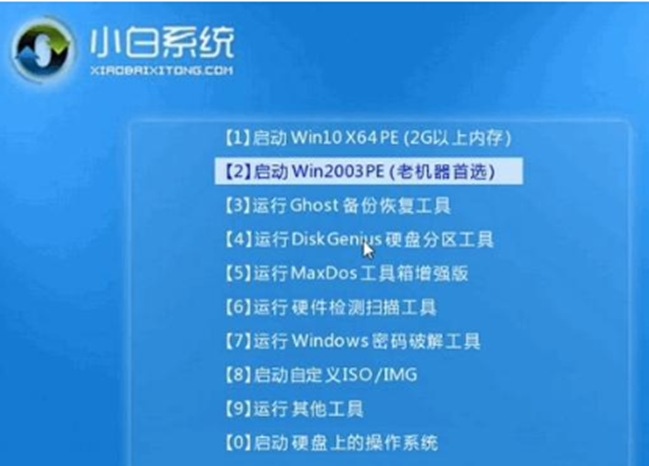
5、然后将选择好的系统进行安装,安装到C盘,请大家耐心等待安装完成。
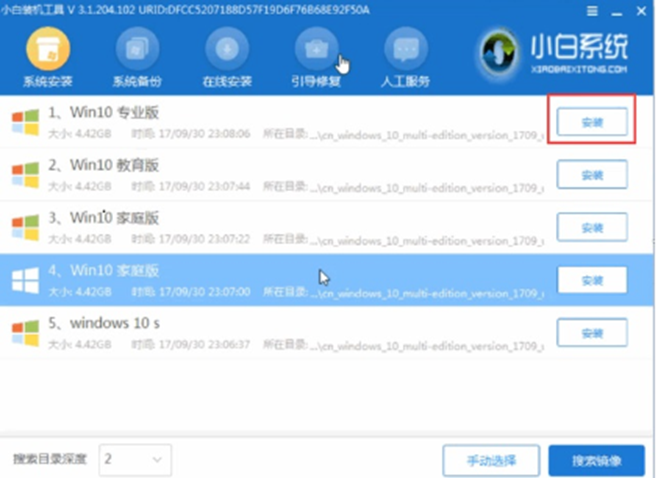
6、拔出U盘,重启电脑,直至进入桌面后即说明安装完成。
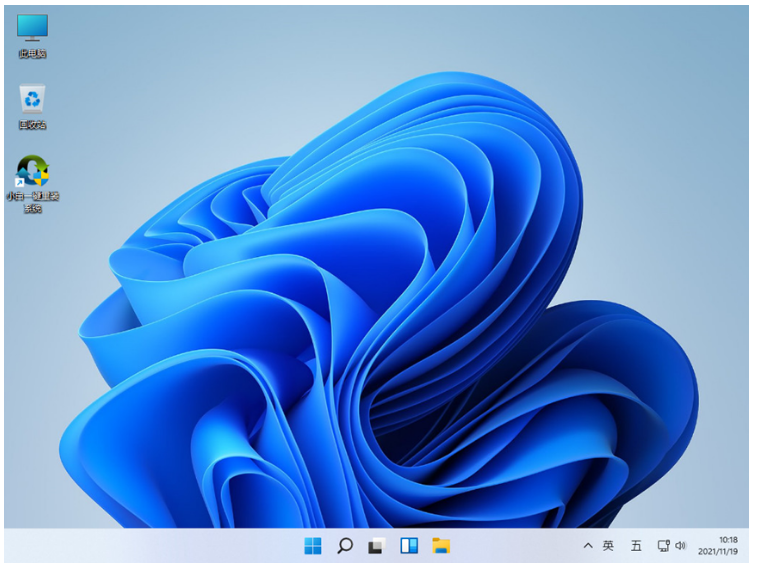
总结:
1、进入小白一键重装软件,点击制作系统;
2、选择window11系统,进入小白系统pe安装;
3、拔掉U盘,重启电脑,直至进入桌面后即可。